
როგორ დავიცვათ სიტყვის დოკუმენტი რედაქტირება და კოპირება: ინსტრუქცია. როგორ უნდა დააყენოს და ამოიღონ რედაქტირება და კოპირება სიტყვაში?
სტატიაში ნათქვამია, თუ როგორ უნდა დაიცვას დოკუმენტი "სიტყვა" კოპირებისა და რედაქტირებისგან, ისევე როგორც ასეთი დაცვის ამოღება.
ნაოსნობა
- როგორ დავიცვათ დოკუმენტი "სიტყვა" რედაქტირებისგან?
- როგორ ამოიღონ დოკუმენტი "სიტყვა" რედაქტირებისგან?
- როგორ დავიცვათ დოკუმენტი "სიტყვა" კოპირებისგან?
- როგორ ამოიღონ დოკუმენტის "სიტყვა" კოპირებისგან?
- ვიდეო: როგორ დავიცვათ დოკუმენტი "სიტყვა" რედაქტირებისგან?
- ვიდეო: როგორ დავიცვათ დოკუმენტი "სიტყვა" კოპირებისგან?
« Microsoft word."- ძალიან სასარგებლო ტექსტური რედაქტორი, რომელშიც არსებობს რაიმე სახის დოკუმენტების შედგენა: ანგარიშები, რეზიუმეები, ტექნიკური და სხვა სტატიები. ზოგჯერ მომხმარებლები ერთმანეთს გაუზიარებენ თავიანთ დოკუმენტებს, და ხშირად ერთი კომპიუტერიდან ბევრ ადამიანს აქვს. ასეთ შემთხვევებში შეიძლება საჭირო იყოს დოკუმენტის დაცვა, რათა არასანქცირებულ პირებს არ გააჩნიათ ეს, მაგალითად, რედაქტირება.
ამდენად, ბევრი მომხმარებელი დაინტერესებულია, თუ როგორ უნდა დაიცვას დოკუმენტები " სიტყვა.»კოპირებისა და რედაქტირებისგან? ჩვენ დღეს ვისაუბრებთ დღევანდელ მიმოხილვაში.
როგორ დავიცვათ დოკუმენტი "სიტყვა" რედაქტირებისგან?
პროგრამაში " სიტყვა."დოკუმენტის დაცვა შესაძლებელია სხვადასხვა ვარიანტებით. მაგალითად, თქვენ შეგიძლიათ დაავალოს პაროლი, რომლის გარეშეც არავის შეუძლია შეცვალოს თქვენი დოკუმენტი, ხოლო ის წაიკითხავს. თქვენ ასევე შეგიძლიათ დაიცვას დოკუმენტი ისე, რომ შეუძლებელია არ იყოს რედაქტირებული, მაგრამ წაკითხვის ან ასლიც კი.
პირველი განიხილეთ როგორ დაიცვას დოკუმენტი " სიტყვა."რედაქტირებისგან, რა უნდა გააკეთოთ შემდეგს:
- გადასვლა პანელი ზემოთ განყოფილებაში " საქაღალდე»
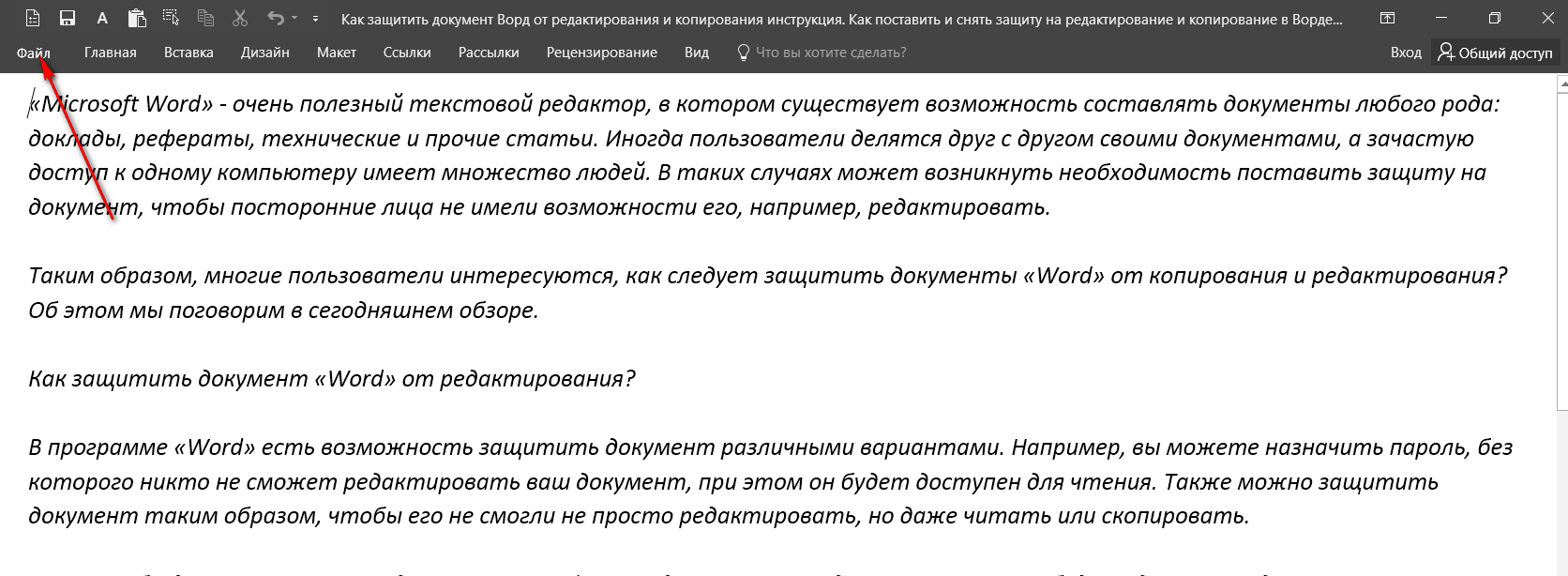
გადადით "ფაილი" პუნქტში
- შემდეგი, აირჩიეთ პირველი პუნქტი " ინფორმაცია»
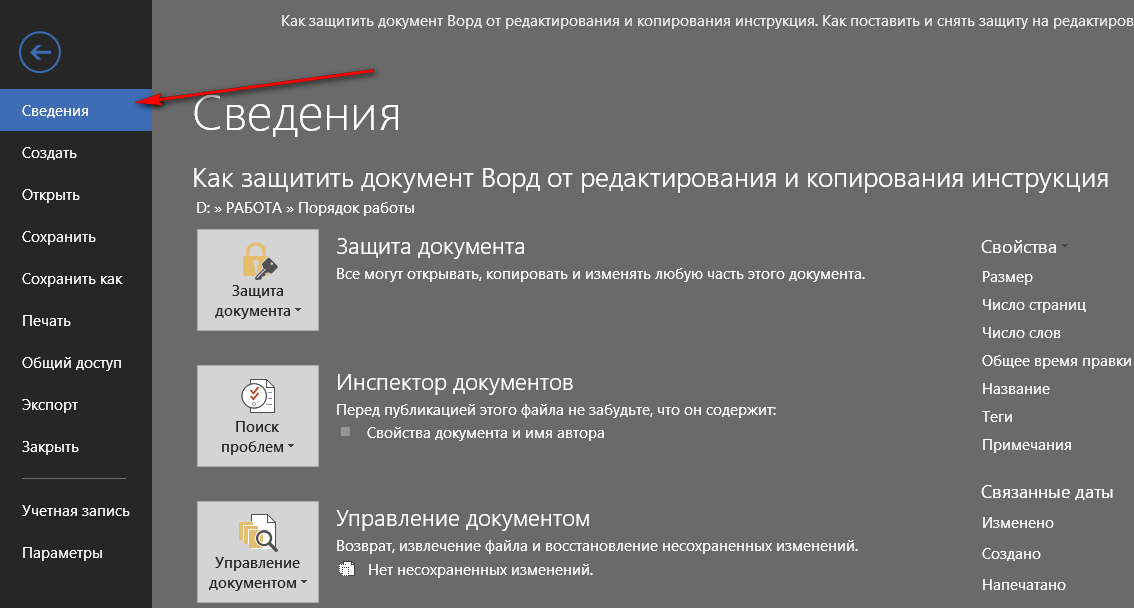
ჩვენ მივდივართ პუნქტში "ინფორმაცია"
- ახლა დააჭირეთ ღილაკს " დოკუმენტის დაცვა" მენიუ გაიხსნება, რომელშიც პროგრამა შემოგთავაზებთ შემდეგ ნაბიჯებს. კერძოდ, თქვენ შეგიძლიათ სრულად გააფართოვოთ დოკუმენტი ან უბრალოდ დაცვა რედაქტირება.
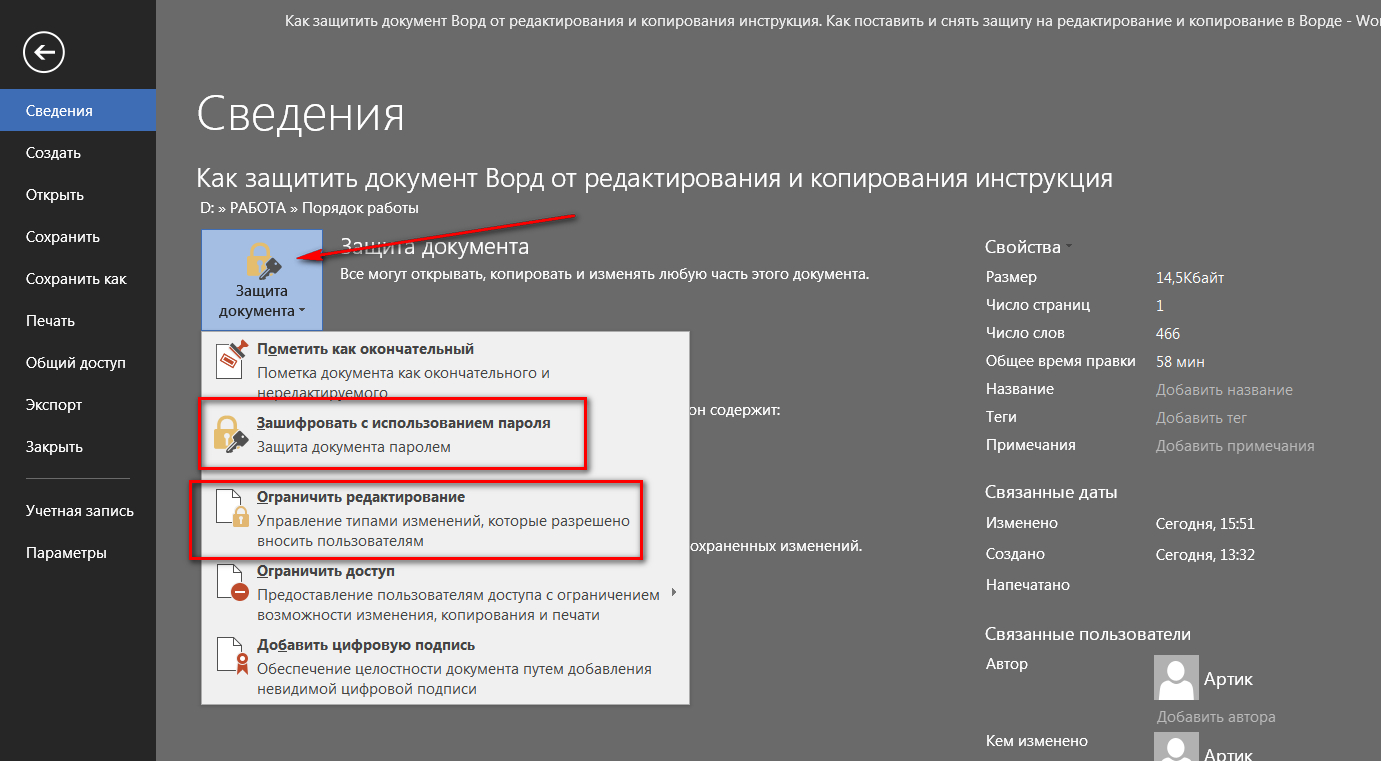
მენიუ გაიხსნება, რომელშიც პროგრამა შემოგთავაზებთ შემდეგ ქმედებებს.
- აირჩიეთ მეორე ვარიანტი
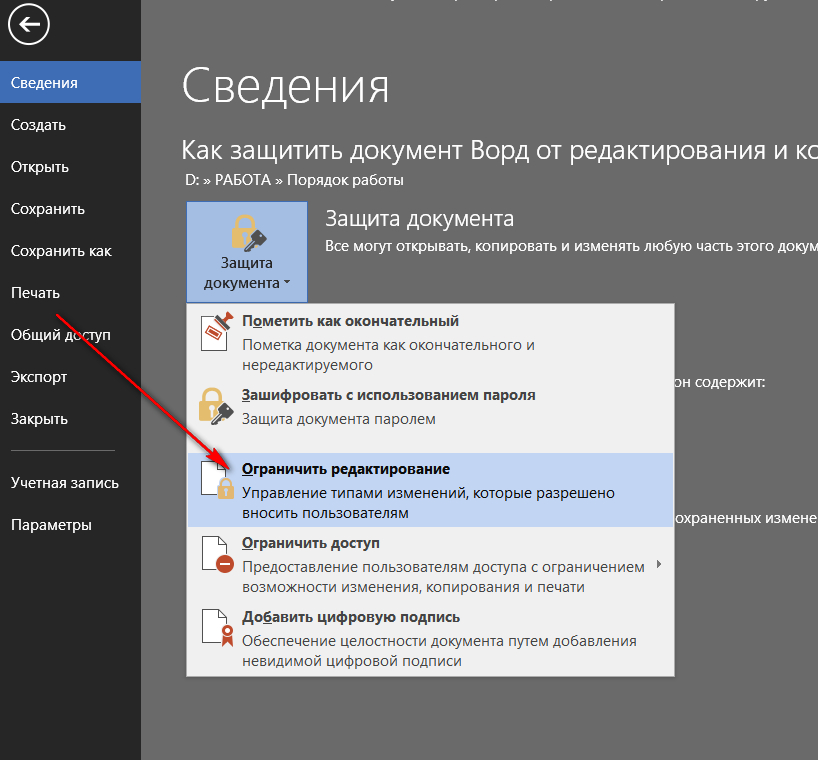
დაწკაპეთ "ლიმიტის რედაქტირება"
- შემდეგი, ჩვენ გადავიტანთ რედაქტირების ფანჯარაში, სადაც დაცული პარამეტრების პანელი გამოვლინდება მარჯვნივ. დააყენეთ CheckBox როგორც მითითებულია Screenshot, და აირჩიეთ " მხოლოდ კითხულობს"(უნდა დაინიშნოს default) drop-down სიაში. ამის შემდეგ დააჭირეთ ღილაკს ქვედა ღილაკს " დიახ, ჩართეთ დაცვა».
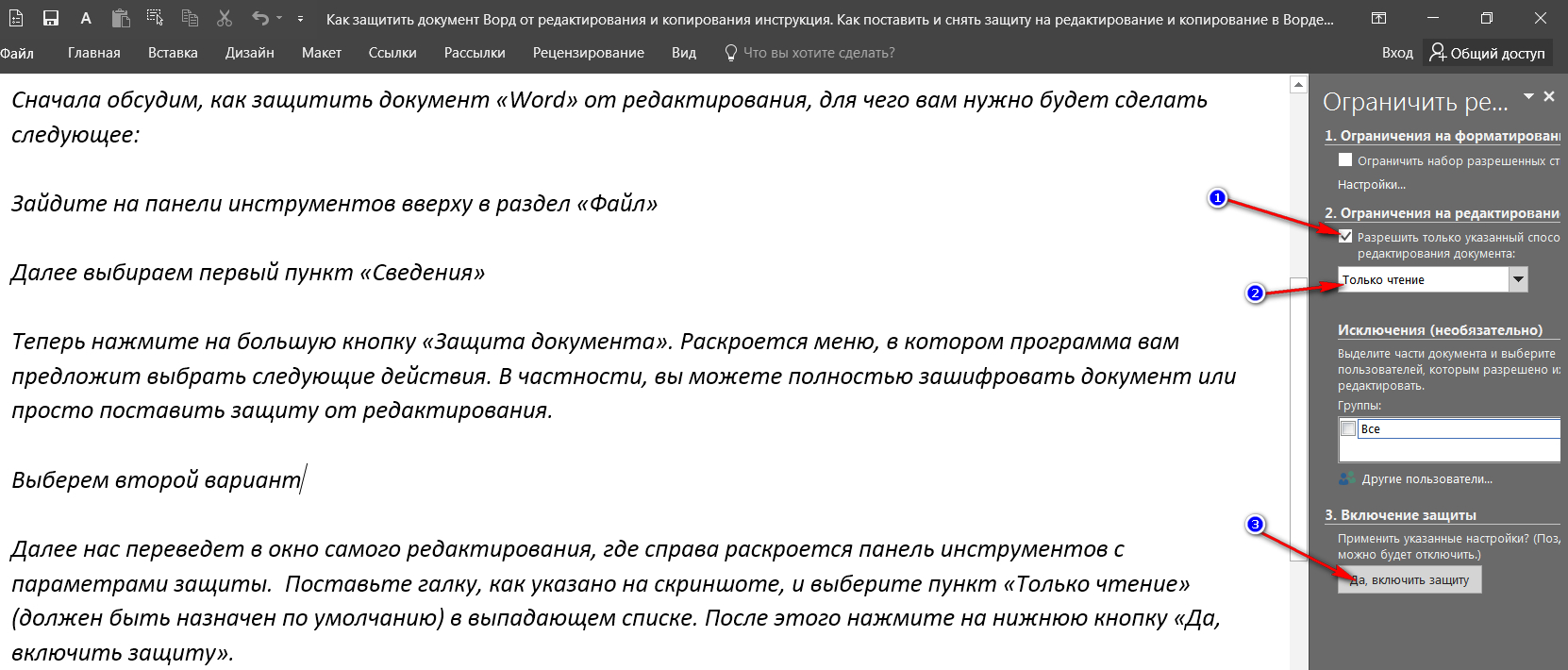
- ფანჯარა გაიხსნება, რომელშიც გსურთ შეიყვანოთ პაროლი და დაადასტუროთ. განათავსეთ ჩამრთველი პუნქტის წინ " პაროლი", გამოვიდეთ რთული პაროლი, დარწმუნდით, რომ გახსოვდეთ და დააკლიკეთ" კარგი" ახლა თქვენი დოკუმენტი ხელმისაწვდომი იქნება კითხვისთვის, მაგრამ ვერავინ ვერ შეცვლის, გარდა თქვენ.
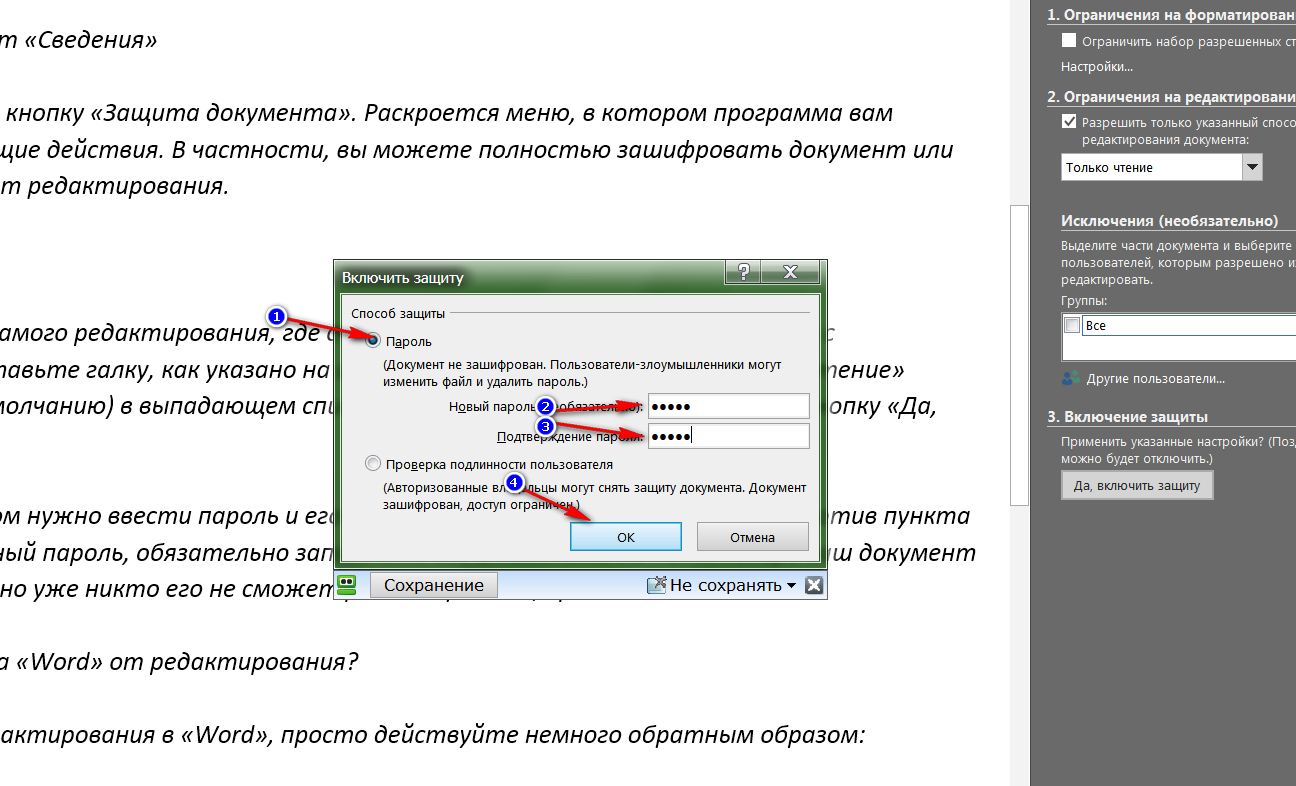
ჩვენ შევა და დაადასტურეთ პაროლი
როგორ ამოიღონ დოკუმენტი "სიტყვა" რედაქტირებისგან?
ამოიღონ დაცვა რედაქტირება " სიტყვა."უბრალოდ იმოქმედე პატარა inversely:
- მარჯვენა ფანჯარაში, სადაც ჩვენ ბოლო დაცულია, ახლა დააჭირეთ ღილაკს " გამორთვა დაცვა».
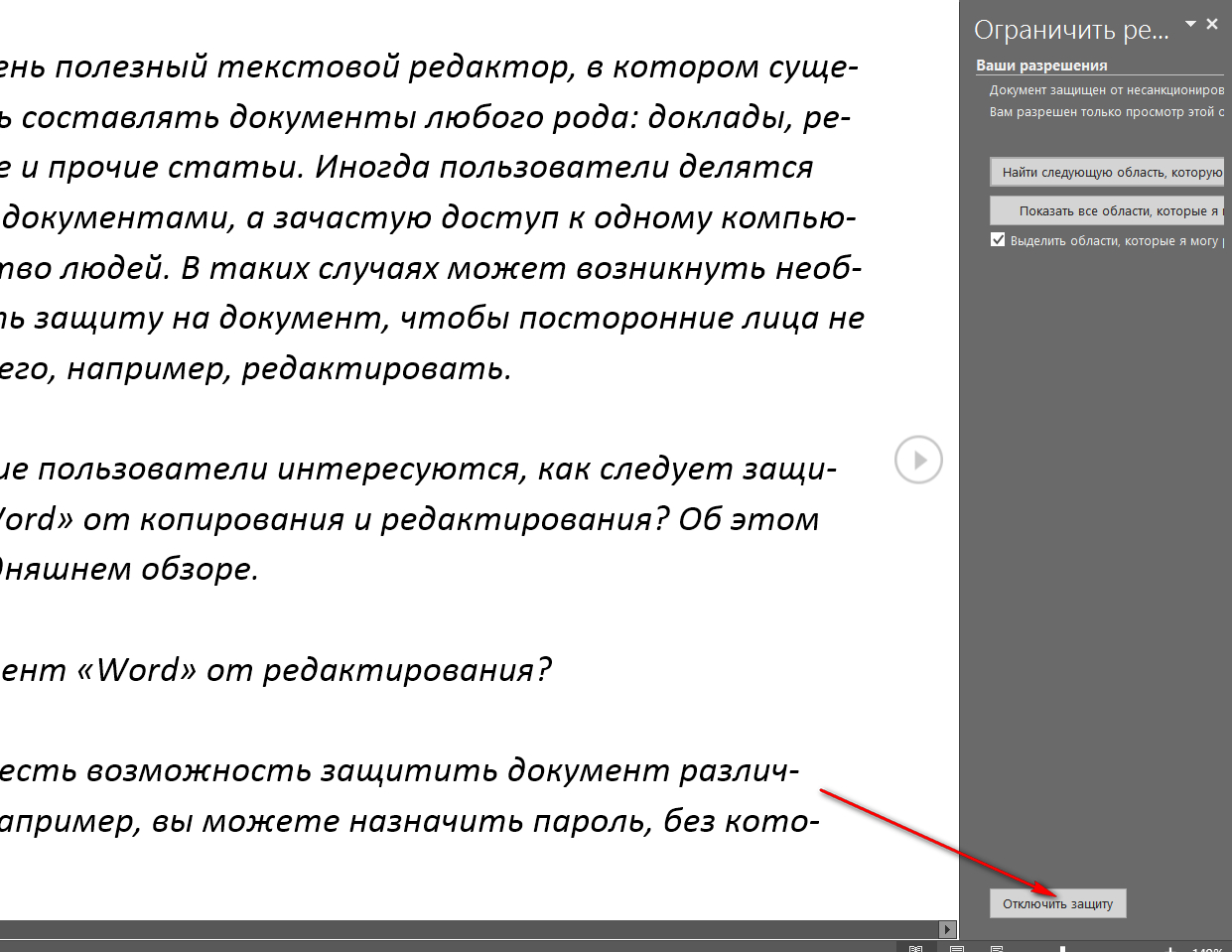
გამორთეთ უფლება მარჯვენა პანელის შესახებ
- გახსნის ფანჯარაში შეიყვანეთ პაროლი და დააჭირეთ " კარგი" ყველა, დაცვის ამოღება
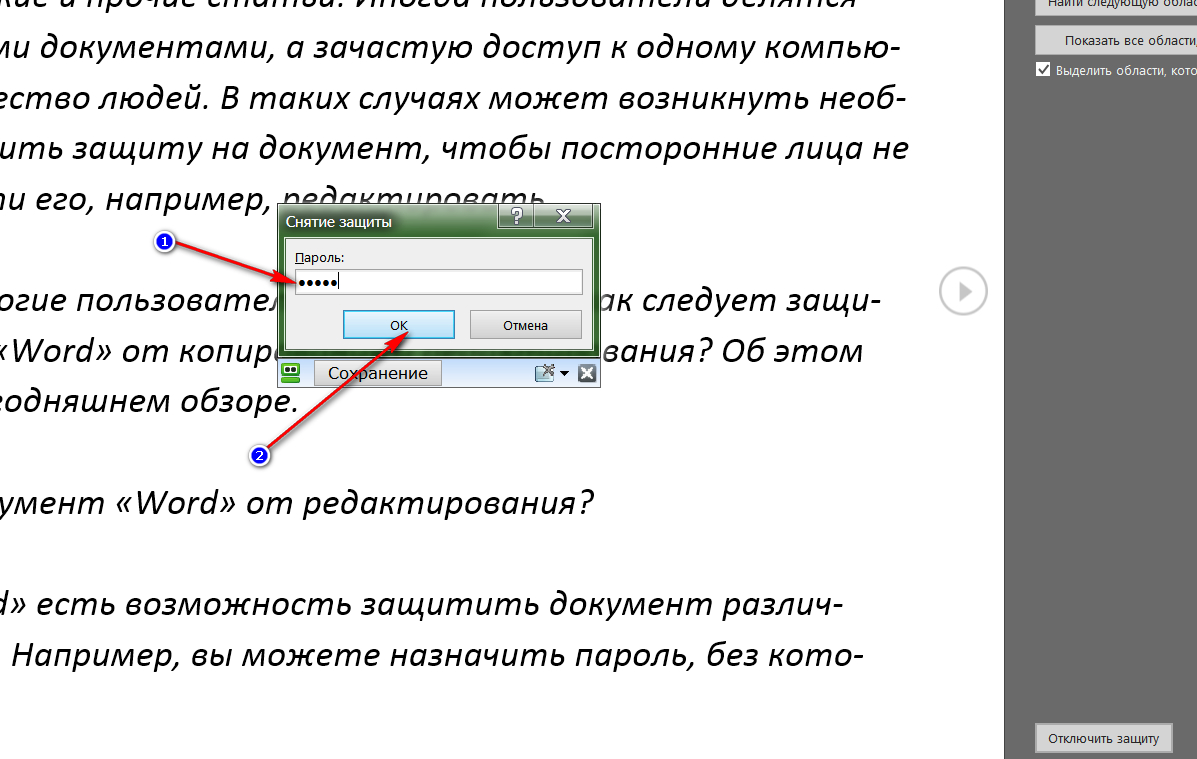
ჩვენ შევა პაროლი
როგორ დავიცვათ დოკუმენტი "სიტყვა" კოპირებისგან?
თუ გსურთ თქვენი დოკუმენტის დაცვა " სიტყვა.»უფრო საფუძვლიანად, თქვენ შეგიძლიათ სრულად დახუროს წაკითხვისა და კოპირება. ამდენად, ვერავინ ვერ დააკოპირებს მას ან სკრინშს. ამისათვის საჭიროა:
- კიდევ ერთხელ, როგორც წინა შემთხვევაში, წასვლა " ფაილ-ინფორმაცია"და დააჭირეთ" დოკუმენტის დაცვა»
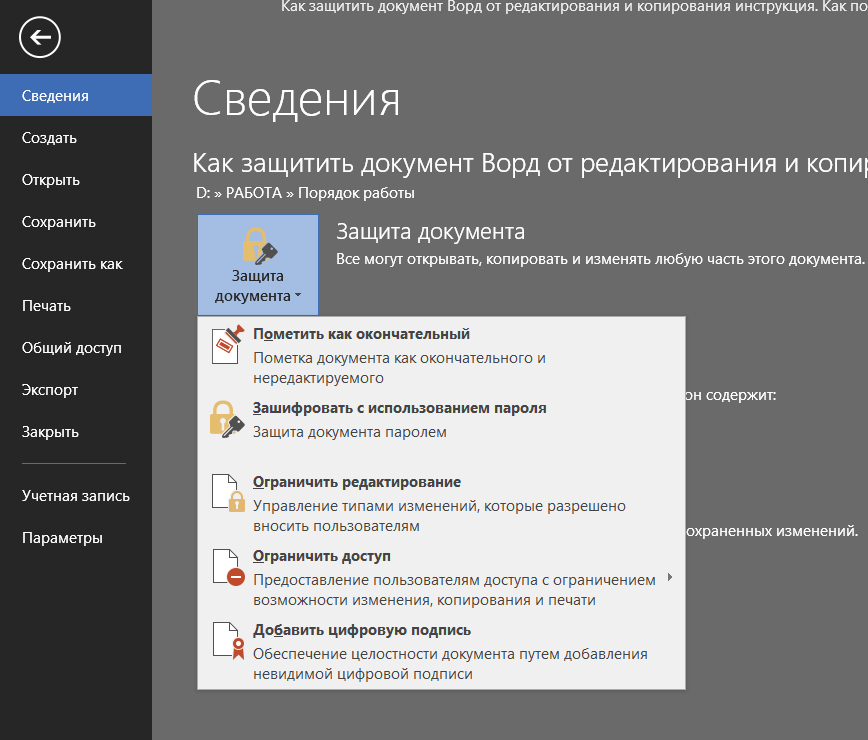
ჩვენ მივდივართ "დოკუმენტის დაცვაში"
- შემდეგი აირჩიეთ პუნქტი " Encrypt პაროლი»
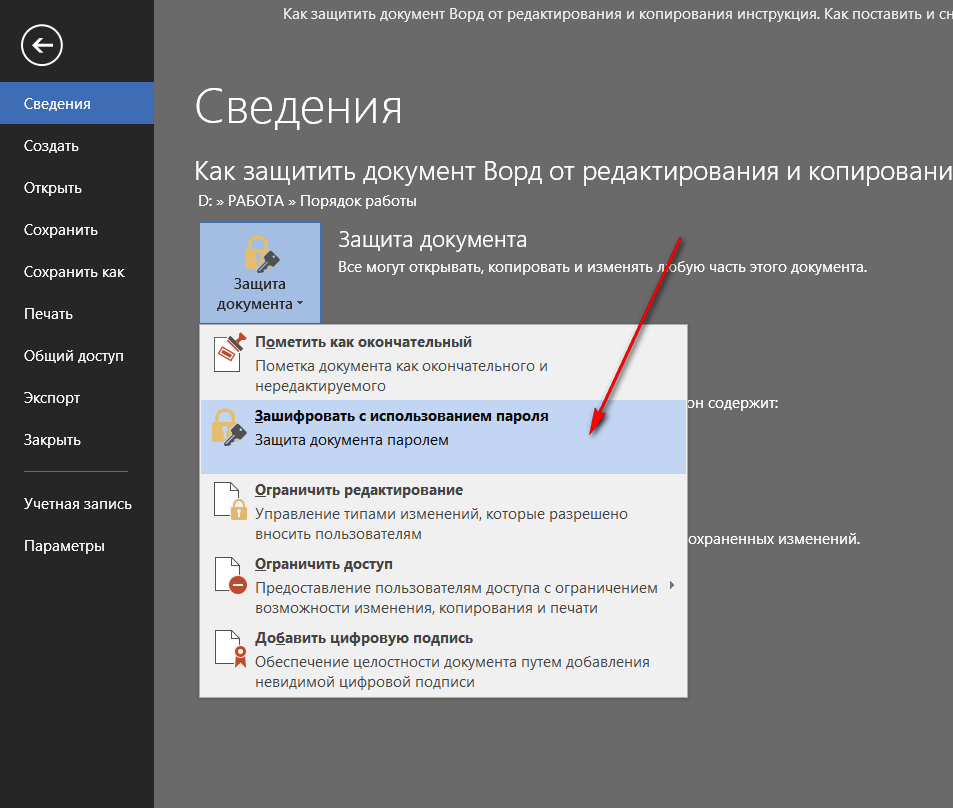
აირჩიეთ "Enchant გამოყენებით პაროლი"
- ფანჯარა გაიხსნება, სადაც თქვენ უნდა დააყენოთ პაროლი და დააჭირეთ " კარგი" შემდეგი ფანჯარა გახსნის სხვა ფანჯარას პაროლის დასადასტურებლად.
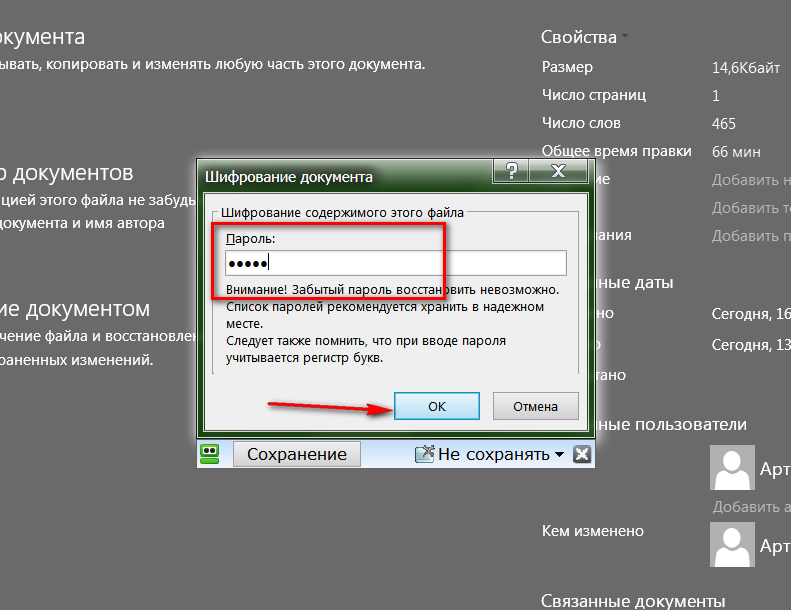
ჩვენ შევა პაროლი
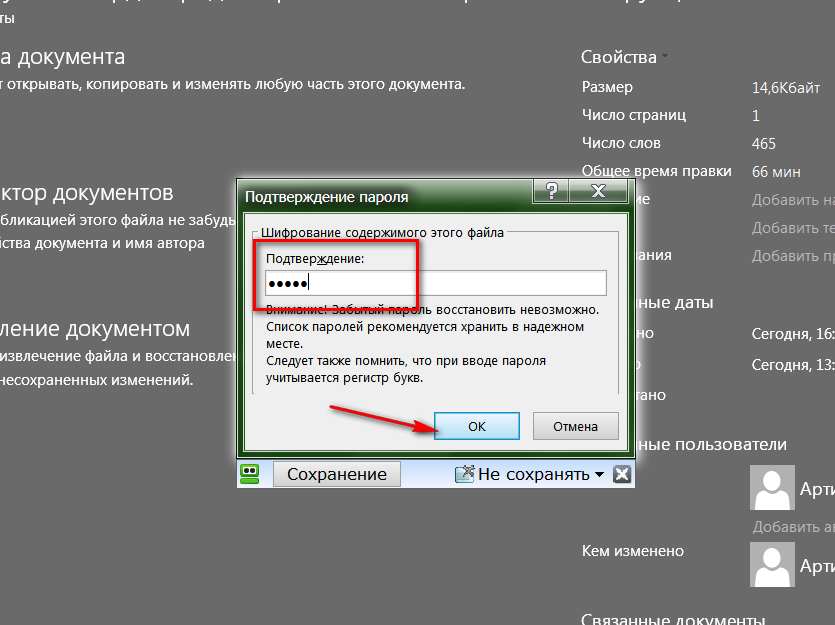
დაადასტურეთ პაროლი
- დოკუმენტის დატოვებისას დააჭირეთ ღილაკს " Გადარჩენა»ცვლილება
როგორ ამოიღონ დოკუმენტის "სიტყვა" კოპირებისგან?
- როდესაც თქვენ ცდილობენ გახსნას ფაილი encrypted მიერ წინა გზა, პროგრამა მოითხოვს დაგავიწყდათ შეყვანის. შეიყვანეთ იგი.
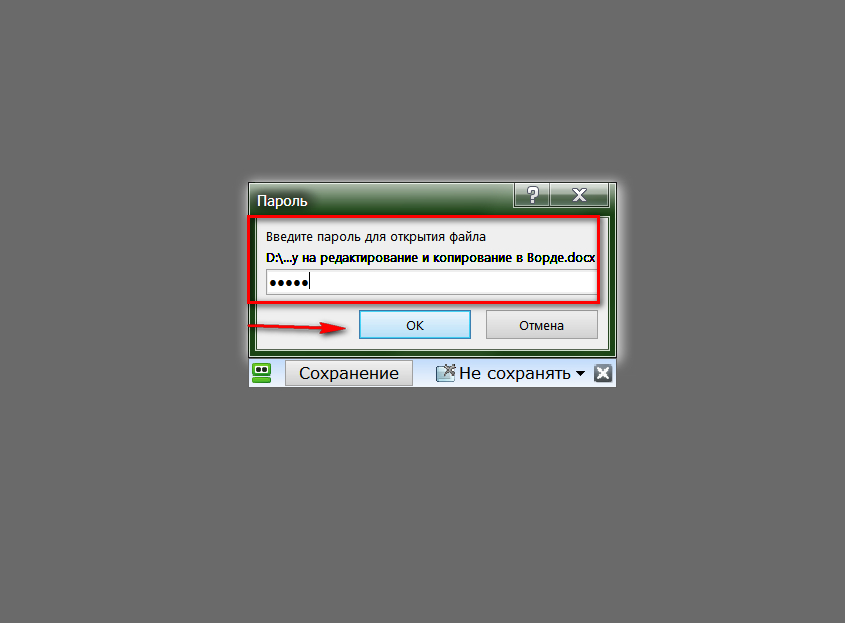
შეიყვანეთ პაროლი დოკუმენტის შესასვლელად
- შემდეგი, წასვლა " ფაილ-ინფორმაცია", Დაჭერა " დოკუმენტის დაცვა", შემდგომში -" ashiforn გამოყენებით პაროლი».
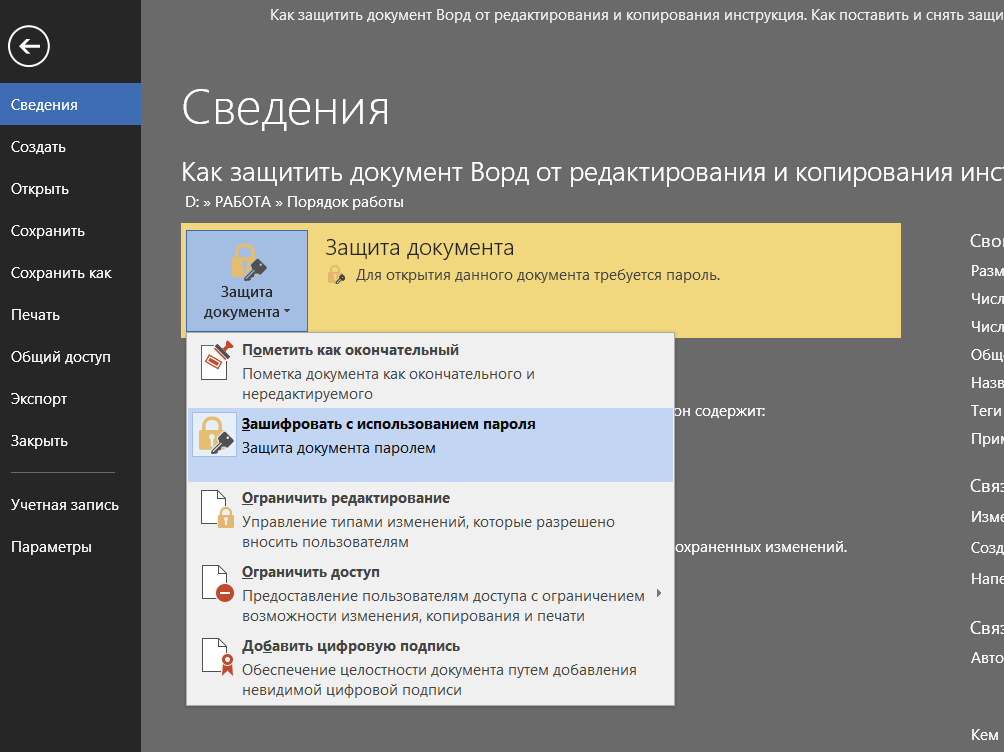
დააჭირეთ კვლავ "Enchant გამოყენებით პაროლი"
- ახლა დატოვეთ პაროლი ყუთი ცარიელი და დააჭირეთ " კარგი" ამის შემდეგ, დოკუმენტის დაცვის პაროლი ამოღებულ იქნება.
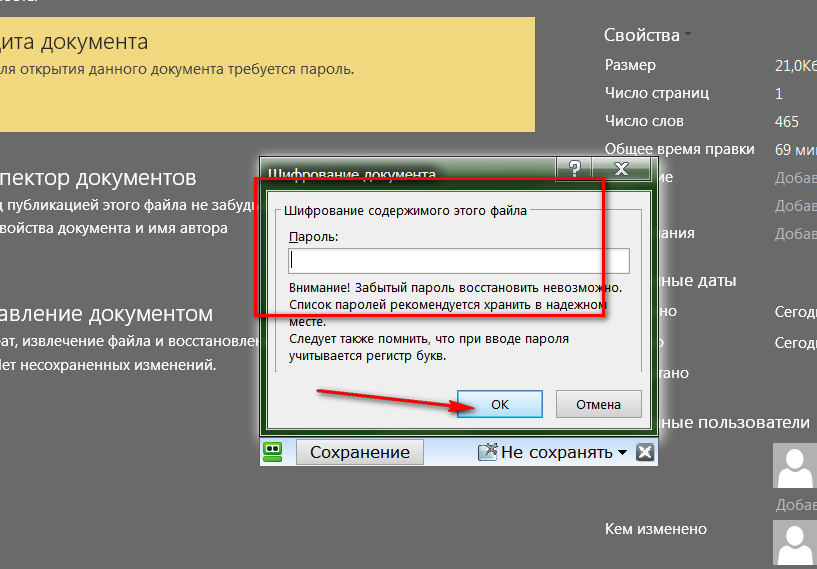
საველე "პაროლი" დატოვეთ ცარიელი
